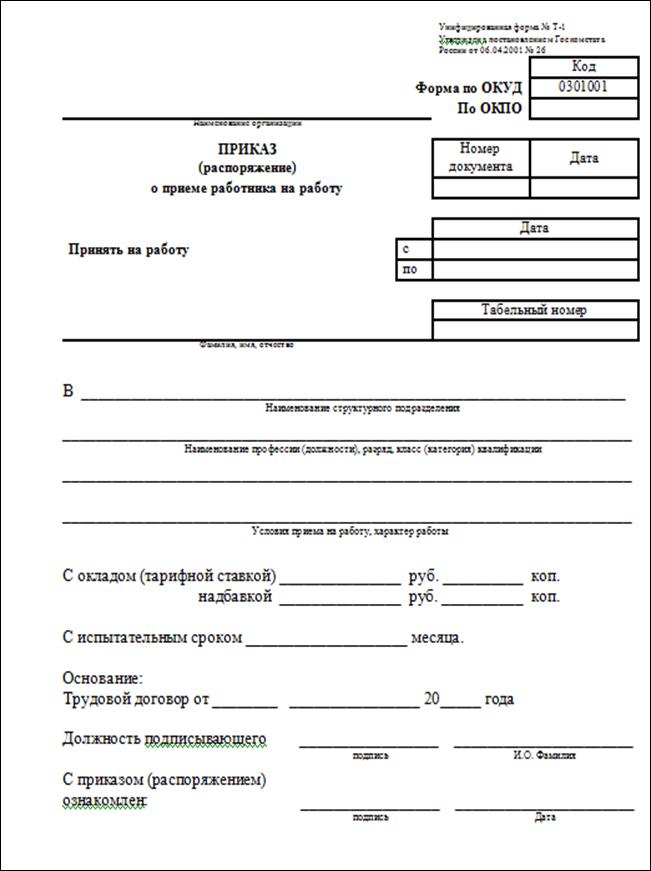ПРАКТИЧЕСКАЯ РАБОТА 3.7. Бланк приказа о приёме на работу
ЗАДАНИЕ: Создать бланк приказа о приеме на работу согласно предложенному образцу (Рис. 7)
1. Задать Поля документа: верхнее, левое, нижнее по 2 см, правое 1,5 см. 2. Перед началом работы планируем размещение верхней и нижней части текста в таблицах 3. Границы таблицы делать невидимыми на печати.
4. Шрифт текста: Times New Roman, 12 пт, угловая надпись - 8пт, 5. Подстрочные надписи делают обычным шрифтом 12пт, а затем надо выделить этот текст и задать надстрочный знак 6. Проследите при этом, чтобы расположение текста было Сверху по центру 7. Подписи оформить аналогично предыдущему документу.
Рекомендации по созданию бланка приказа:
ТЕХНОЛОГИЯ РАБОТЫ:
1. Задать параметры страницы: 2. Задать Поля документа: верхнее, левое, нижнее по 2 см, правое 1,5 см. 3. Перед началом работы планируем размещение текста в таблицах (Рис. 7а) 4. · Меню Таблица Þ Вставить Þ Таблица · Выделить всю таблицу и нажать кнопку у далить границы 5. Если таблица стала невидимой, надо задать команду: · Таблица Þ Отображать сетку (Для Word 2003) 6. Задать толщину линий 1,5 пт или 2,25пт: · на панели Таблицы и границы (Для Word 2003) Выделять нужное количество ячеек и задавать им границы кнопкой Все границы 7. Для ячеек «С» и «ПО», пририсовать границу карандашом Затем карандаш отжать, выделить эти две ячейки и задать оформление Все границы 8. Одинарные линии создавать кнопкой Нижняя граница из набора Внешние границы 9. Подстрочные надписи делают обычным шрифтом, а затем надо выделить этот текст и задать надстрочный знак кнопкой х2 Проследите при этом, чтобы расположение текста было Сверху по центру
10. «Форма по ОКУД» не умещается в одну строку. a. Выделить всю ячейку с текстом: подведите курсор к углу правой границы ячейки, чтобы он превратился в черную стрелку и щелкните мышью. b. Затем растянуть ячейку за левую границу так, чтобы текст весь уместился в строку. c. Текст прижать к правому краю кнопкой По правому краю.
11. Подписи в конце документа всегда выполняются в таблице, даже если это всего одна строка При этом в первой ячейке Должность - текст прижат к левой стороне ячейки, а в последней ячейке - к правой стороне. Для оформления подписей создается еще одна таблица:
12. Подстрочные надписи прижимать к верхней границе по центру. 13. После завершения работы дайте команду: · Меню Таблица Þ Скрыть сетку (Для Word 2003).
|